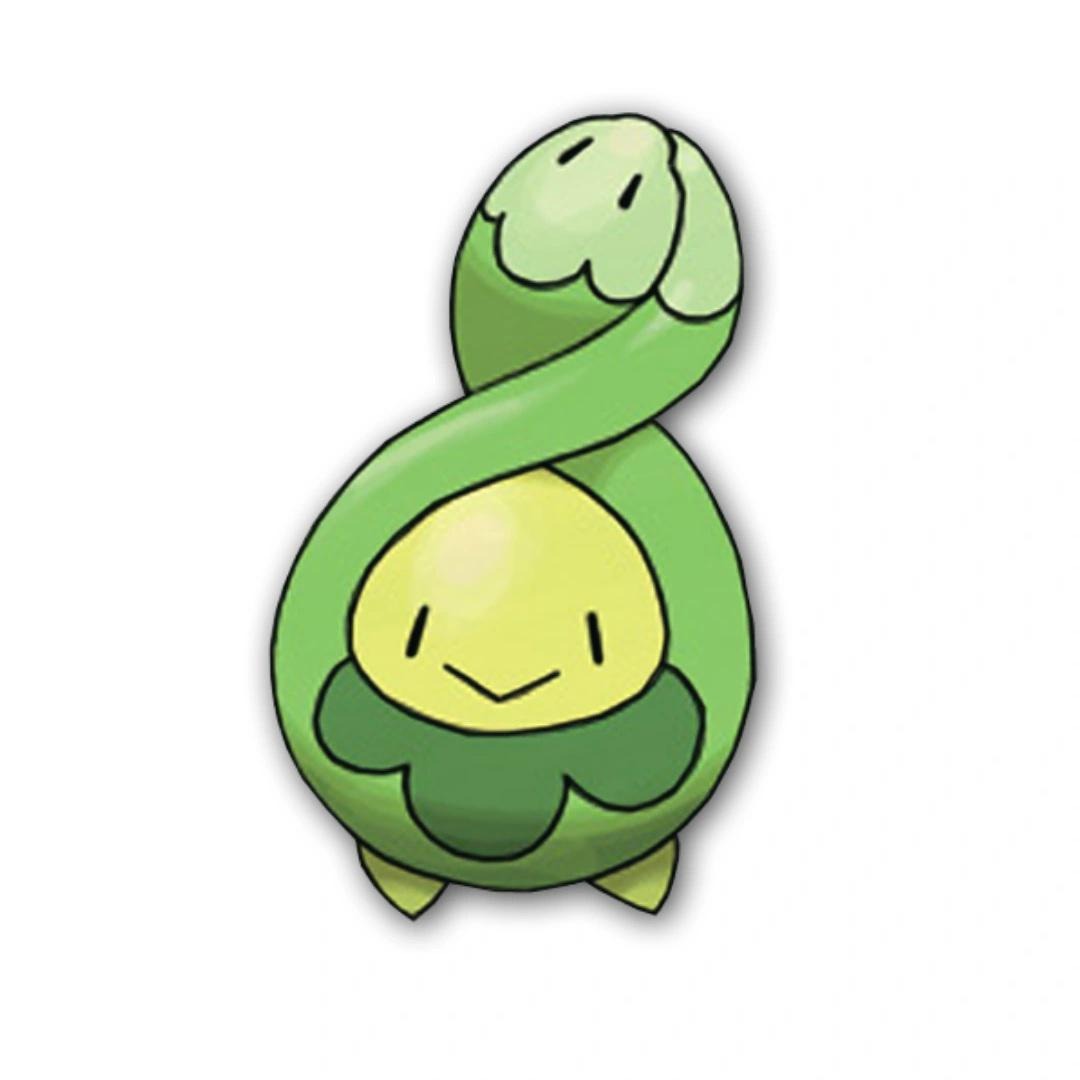| 일 | 월 | 화 | 수 | 목 | 금 | 토 |
|---|---|---|---|---|---|---|
| 1 | 2 | 3 | 4 | 5 | ||
| 6 | 7 | 8 | 9 | 10 | 11 | 12 |
| 13 | 14 | 15 | 16 | 17 | 18 | 19 |
| 20 | 21 | 22 | 23 | 24 | 25 | 26 |
| 27 | 28 | 29 | 30 |
Tags
- S3
- AWS
- 프로그래머스
- 인공지능
- nodejs
- jwt
- 피로그래밍
- EC2
- spring-boot
- CRUD
- 백준
- jQuery
- 파이썬
- MongoDB
- 절차지향
- 서류전형
- 멋쟁이사자처럼
- 멋사
- 카카오
- 페이지네이션
- 합격후기
- 솝트 후기
- Python
- objectdetection
- 솝트
- yolov5
- 파이썬 #백준 #BFS
- 사물인식
- Java
- 면접전형
Archives
- Today
- Total
| 일 | 월 | 화 | 수 | 목 | 금 | 토 |
|---|---|---|---|---|---|---|
| 1 | 2 | 3 | 4 | 5 | ||
| 6 | 7 | 8 | 9 | 10 | 11 | 12 |
| 13 | 14 | 15 | 16 | 17 | 18 | 19 |
| 20 | 21 | 22 | 23 | 24 | 25 | 26 |
| 27 | 28 | 29 | 30 |
Tags
- S3
- AWS
- 프로그래머스
- 인공지능
- nodejs
- jwt
- 피로그래밍
- EC2
- spring-boot
- CRUD
- 백준
- jQuery
- 파이썬
- MongoDB
- 절차지향
- 서류전형
- 멋쟁이사자처럼
- 멋사
- 카카오
- 페이지네이션
- 합격후기
- 솝트 후기
- Python
- objectdetection
- 솝트
- yolov5
- 파이썬 #백준 #BFS
- 사물인식
- Java
- 면접전형
Archives
- Today
- Total
찔끔찔끔씩😎
[웹개발의 봄, Spring] 4주차 (3) - <나만의 셀렉샵> 클라이언트 본문
728x90
[웹개발의 봄, Spring] 4주차 (1) - 네이버 쇼핑 API 이용하기
<나만의 셀렉샵> 클라이언트
🔎 상품 검색기능
execSearch, addHTML 함수 만들기
: 검색어를 검색한 뒤(execSearch) 관련 정보들을 화면에 띄워주기(addHTML)
구현 순서
1. 검색창 입력값 받아오기 (입력값 없을 경우 alert, focus)
2. GET /api/search?query=%=${query} 요청
3. for문으로 itemDto들 꺼내서 HTML 만들어 띄워주기
4. addHTML 완성하기
execSearch()
function execSearch() {
/**
* 검색어 input id: query
* 검색결과 목록: #search-result-box
* 검색결과 HTML 만드는 함수: addHTML
*/
// 원래녀석 지워주기
$('#search-result-box').empty();
// 1. 검색창의 입력값을 가져온다.
let query = $('#query').val();
// 2. 검색창 입력값을 검사하고, 입력하지 않았을 경우 focus.
if (query == ''){
alert("검색어를 입력해주세요.");
$('#query').focus();
}
// 3. GET /api/search?query=${query} 요청
$.ajax({
type: 'GET',
url: `/api/search?query=${query}`,
success: function(response){
for(let i=0; i<response.length; i++){
let itemDto = response[i];
let tempHtml = addHTML(itemDto);
$('#search-result-box').append(tempHtml);
}
}
})
// 4. for 문마다 itemDto를 꺼내서 HTML 만들고 검색결과 목록에 붙이기!
}
addHTML()
function addHTML(itemDto) {
/**
* class="search-itemDto" 인 녀석에서
* image, title, lprice, addProduct 활용하기
* 참고) onclick='addProduct(${JSON.stringify(itemDto)})'
*/
return `<div class="search-itemDto">
<div class="search-itemDto-left">
<img src="${itemDto.image}" alt="">
</div>
<div class="search-itemDto-center">
<div>${itemDto.title}</div>
<div class="price">
${numberWithCommas(itemDto.lprice)}
<span class="unit">원</span>
</div>
</div>
<div class="search-itemDto-right">
<img src="images/icon-save.png" alt="" onclick='addProduct(${JSON.stringify(itemDto)})'>
/**
itemDto를 전달해줘야함. 근데 itemDto는 JSON!
하지만 string형태로 전달을 해주어야 하기 때문에 JSON을 String으로 변환해주어야 한다.
**/
</div>
</div>`
}
🔎 관심 상품 등록하기
addProduct 함수 만들기
: 저장하기 버튼 누르면 데이터에 등록시키는 함수
구현 순서
1. 저장하기 버튼을 눌렀을 때 '관심 상품을 생성'을 요청
2. modal창 뜨게 하기 (최저가 설정하기 modal)
3. targetId 설정해주기
function addProduct(itemDto) {
/**
* modal 뜨게 하는 법: $('#container').addClass('active');
* data를 ajax로 전달할 때는 두 가지가 매우 중요
* 1. contentType: "application/json",
* 2. data: JSON.stringify(itemDto),
*/
// 백으로 전달할 때 JSONstringify 다시 해주어야함.
// js는 string으로 받아온 정보더라고 다시 JSON으로 바꿔주기 때문
// 1. POST /api/products 에 관심 상품 생성 요청
$.ajax({
type: "POST",
url:"/api/products",
data: JSON.stringify(itemDto),
contentType: "application/json",
success: function(response){
// modal창 active
$('#container').addClass('active');
// 들어온 id 값 저장해주기
targetId = response.id;
}
})
// 2. 응답 함수에서 modal을 뜨게 하고, targetId 를 reponse.id 로 설정 (숙제로 myprice 설정하기 위함)
}🔎 관심 상품 조회하기
1. $(document).ready
새로고침, 페이지로딩될 때마다 이함수내의 모든것이 실행된다
여기서 showProdcut인 함수에 관심상품 조회를 해줄것
2. showProduct
function showProduct() {
/**
* 관심상품 목록: #product-container
* 검색결과 목록: #search-result-box
* 관심상품 HTML 만드는 함수: addProductItem
*/
// 1. GET /api/products 요청
$.ajax({
type: 'GET',
url:'/api/products',
success: function(response){
// 2. 관심상품 목록, 검색결과 목록 비우기
$('#product-container').empty();
$('#search-result-box').empty();
// 3. for 문마다 관심 상품 HTML 만들어서 관심상품 목록에 붙이기!
for (let i =0;i<response.length;i++){
let product = response[i];
let tempHtml = addProductItem(product);
$('#product-container').append(tempHtml);
}
}
})
}
3. addProductItem
관심상품 하나당 html = #product-card 임!
상품 하나하나를 append해주면 되기 때문에 html의 코드를 복사해온 뒤
link, image, title, lprice, myprice 변수들을 활용한다.
function addProductItem(product) {
return `<div class="product-card" onclick="window.location.href='${product.link}'">
<div class="card-header">
<img src="${product.image}"
alt="">
</div>
<div class="card-body">
<div class="title">
${product.title}
</div>
<div class="lprice">
<span>${numberWithCommas(product.lprice)}</span>원
</div>
<div class="isgood ${product.lprice > product.myprice ? 'none' : ''}">
최저가
</div>
</div>
</div>`;
}
'Server > Spring' 카테고리의 다른 글
| [웹개발의 봄, Spring] 4주차 (2) - <나만의 셀렉샵> 서버 (0) | 2022.04.11 |
|---|---|
| [웹개발의 봄, Spring] 4주차 (1) - 네이버 쇼핑 API 이용하기 (0) | 2022.04.04 |
| [Spring] spring jpa localtime between (0) | 2022.03.22 |
| [웹개발의 봄, Spring] 3주차 (3) - 타임라인 서비스 클라이언트 완성하기 (0) | 2022.03.22 |
| [웹개발의 봄, Spring] 3주차 (2) - javascript, jQuery 기초 (0) | 2022.03.19 |
Comments